In diesem Tutorial lernst du, wie du die Sprache und die Einstellungen deines Google Sheets-Dokuments ändern kannst. Die Spracheinstellung ist entscheidend für die korrekte Formatierung von Zahlen, Daten und Währungen, insbesondere wenn du international arbeitest oder mit Partnern aus unterschiedlichen Ländern kommunizierst. Zudem werden die Funktionen von Google Sheets je nach Region unterschiedlich interpretiert, was zu Verwirrungen führen kann, wenn die falsche Sprache oder Region eingestellt ist. Lass uns Schritt für Schritt durch den Prozess gehen.
Wichtigste Erkenntnisse
- Du kannst die Sprache und Region deines Google Sheets-Dokuments jederzeit ändern.
- Änderungen an der Sprache beeinflussen die Formatierung von Zahlen, Daten und Währungen.
- Es ist wichtig, die Einstellungen für die Sprache und das Land korrekt vorzunehmen, um Missverständnisse zu vermeiden.
Schritt-für-Schritt-Anleitung
1. Zugriff auf die Tabelleneinstellungen
Um die Sprache deines Dokuments einzustellen, musst du zunächst auf die Tabelleneinstellungen zugreifen. Dazu klickst du in der Menüleiste auf „Datei“.
2. Tabelleneinstellungen auswählen
Nach dem Klick auf „Datei“ findest du die Option „Tabelleneinstellungen“. Klicke darauf, um das Einstellungsfenster zu öffnen.
3. Sprache und Land ändern
Im Einstellungsfenster kannst du nun die Sprache und das Land auswählen. Standardeinstellung ist häufig Deutschland. Wenn du z.B. die Einstellung auf die Vereinigten Staaten ändern möchtest, wähle „Vereinigte Staaten“ aus der Liste aus und klicke auf „Änderungen speichern“.
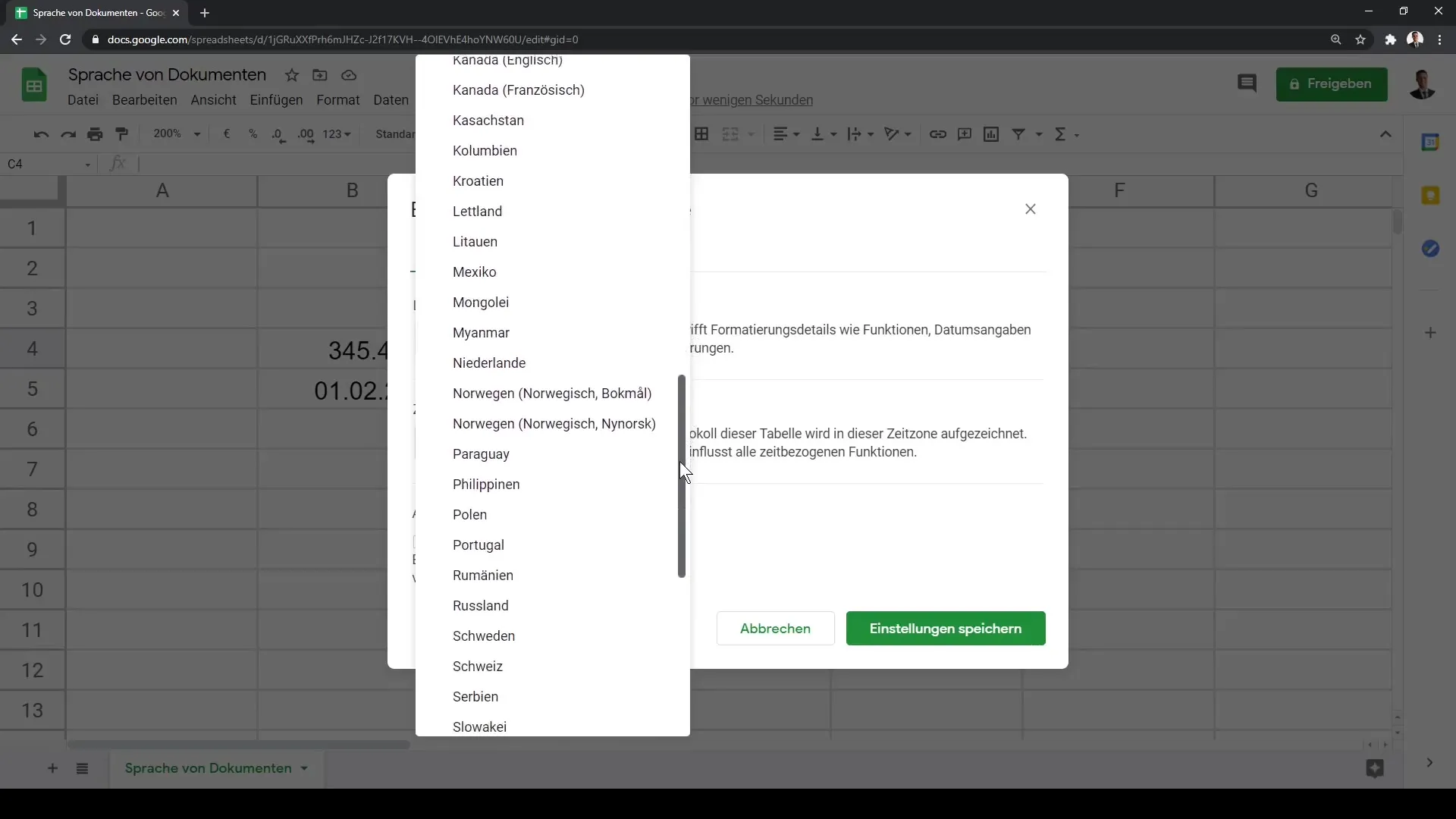
4. Zeitzone anpassen
Zusätzlich kannst du die Zeitzone anpassen. Gehe dazu in der gleichen Übersicht etwas weiter nach unten, wo du die verschiedenen Zeitzonen findest. Wähle beispielsweise „GMT - 6 Stunden Central Time“. Diese Option ist besonders nützlich, wenn du mit Kollegen oder Kunden in anderen Zeitzonen arbeitest.
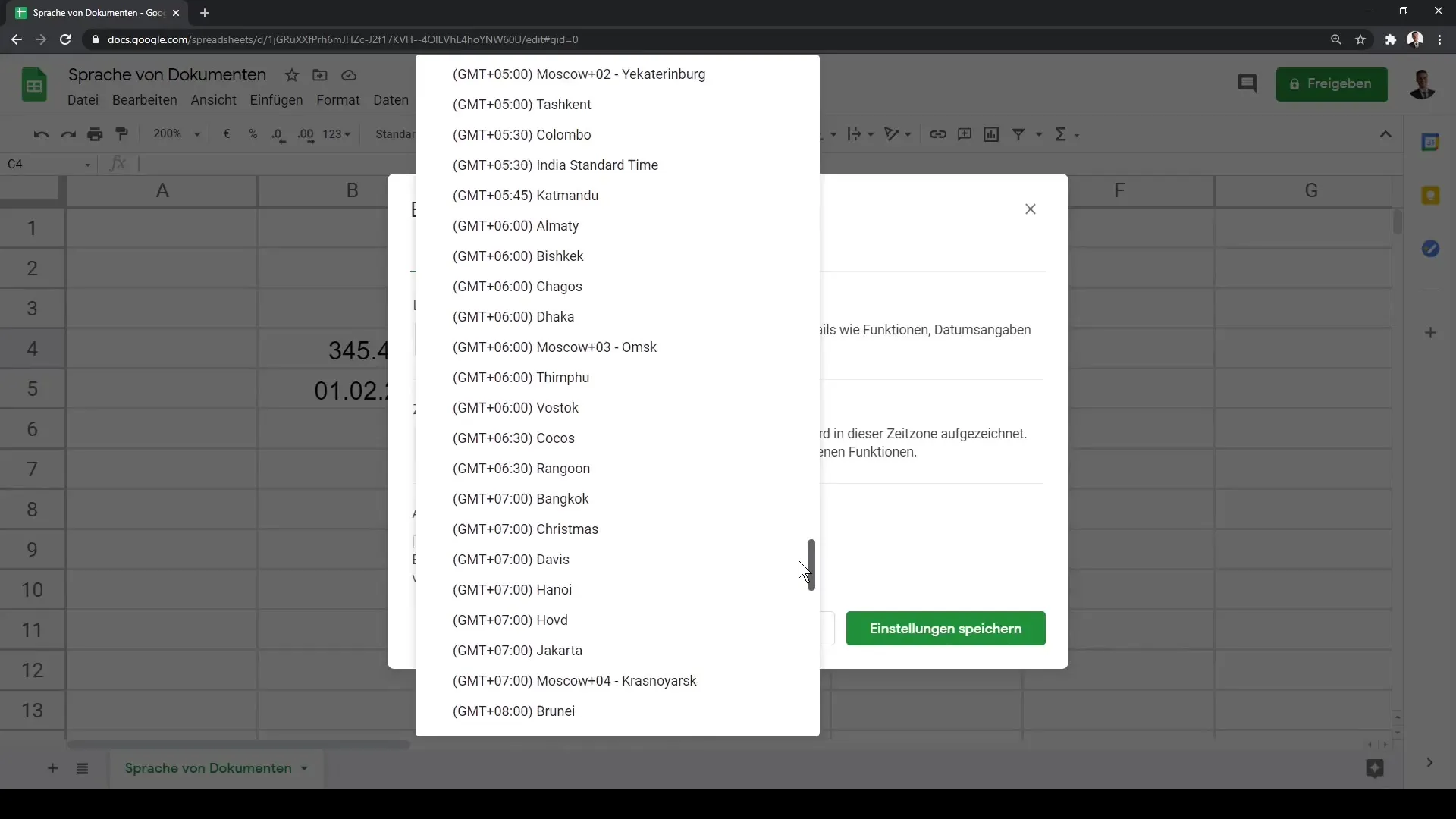
5. Formatierungen überprüfen
Nachdem du die Spracheinstellungen geändert hast, ist es wichtig, die Auswirkungen dieser Änderung zu überprüfen. Du wirst feststellen, dass das Datumsformat und die Währungsangaben sich entsprechend ändern. In den USA wird beispielsweise das Datum als „MM/TT/JJJJ“ angezeigt.
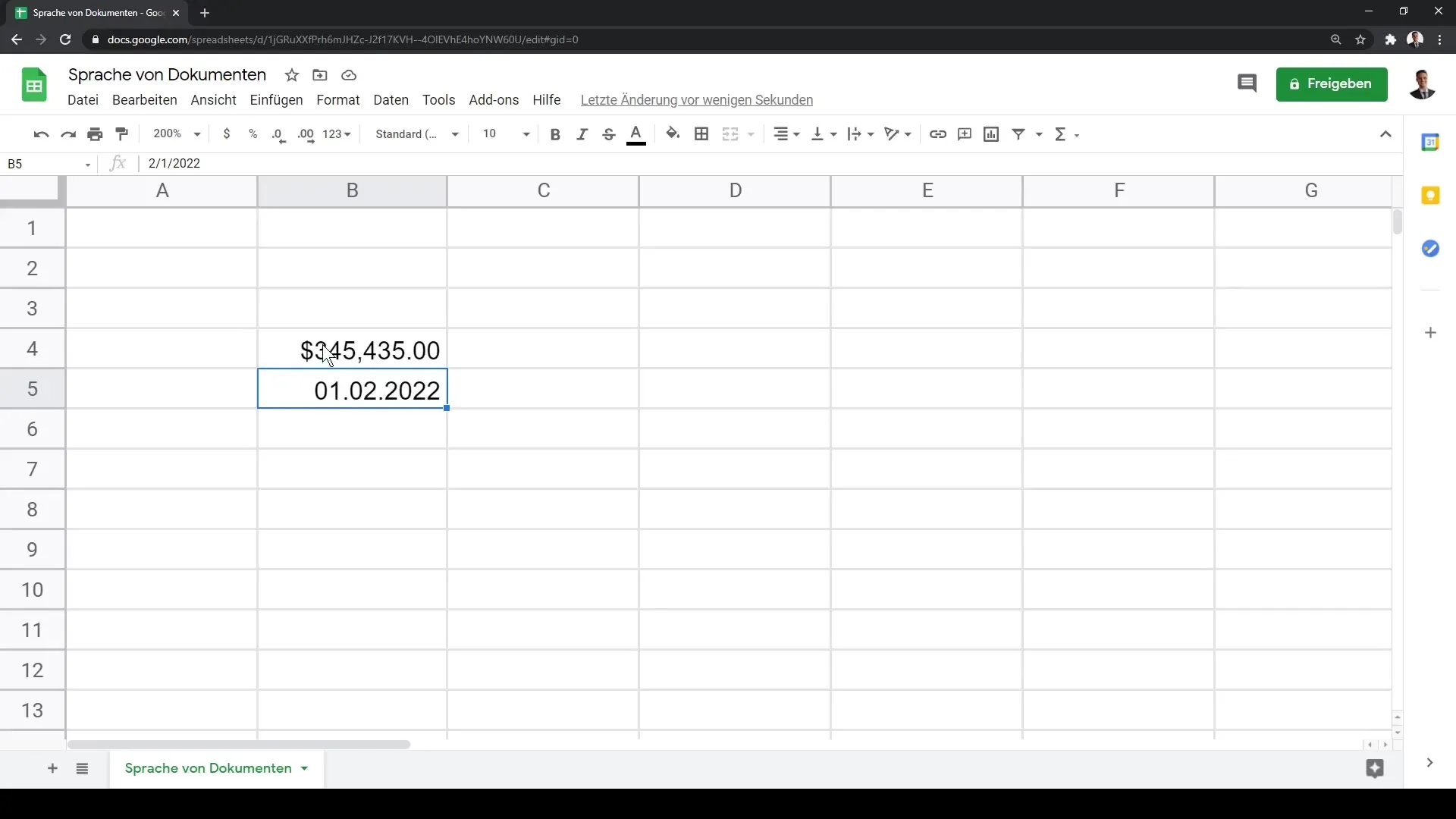
6. Überprüfung der Währung
Wenn du weiterhin die Währungsformatierung überprüfen möchtest, wird dir auffallen, dass sich das Symbol von Euro auf US-Dollar geändert hat, sobald du die Sprache auf die Vereinigten Staaten geändert hast. Das kannst du auch jederzeit anpassen, falls du mit einer anderen Währung arbeiten möchtest.
7. Rückkehr zur vorherigen Spracheinstellung
Falls du aus irgendeinem Grund zurück zur vorherigen Spracheinstellung – z.B. Deutsch – wechseln möchtest, befolge erneut die oben genannten Schritte und wähle „Deutschland“ im Dropdown-Menü aus.
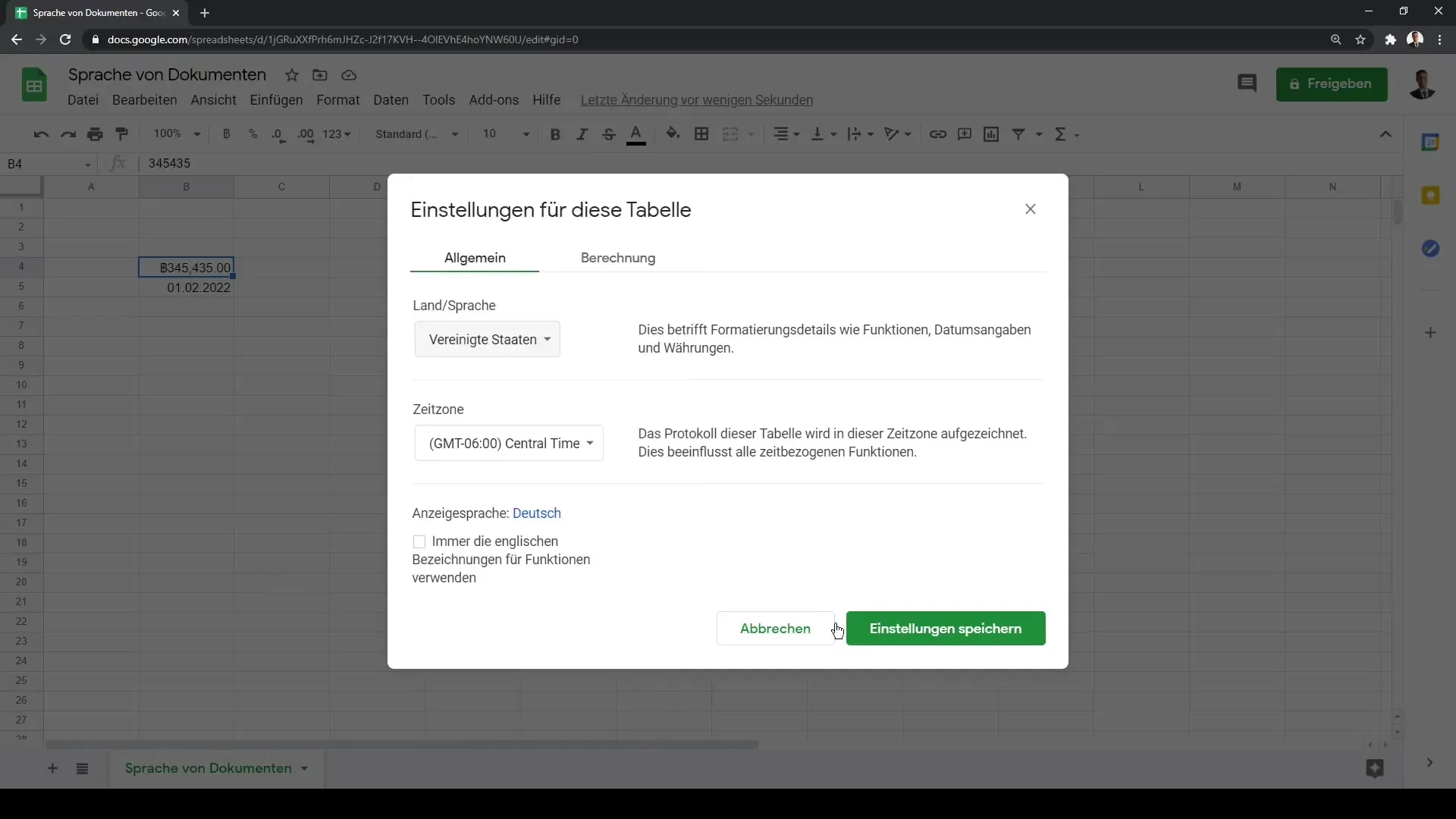
8. Fazit zur Bedeutung der Spracheinstellungen
Denke daran, dass die Einstellungen deines Worksheets sowohl die Sprache als auch die Region betreffen. Oftmals wird die Frage aufkommen, wie ein Datum interpretiert wird – ist es der 1. Februar oder der 2. Januar? Die korrekten Einstellungen helfen, solche Missverständnisse zu vermeiden.
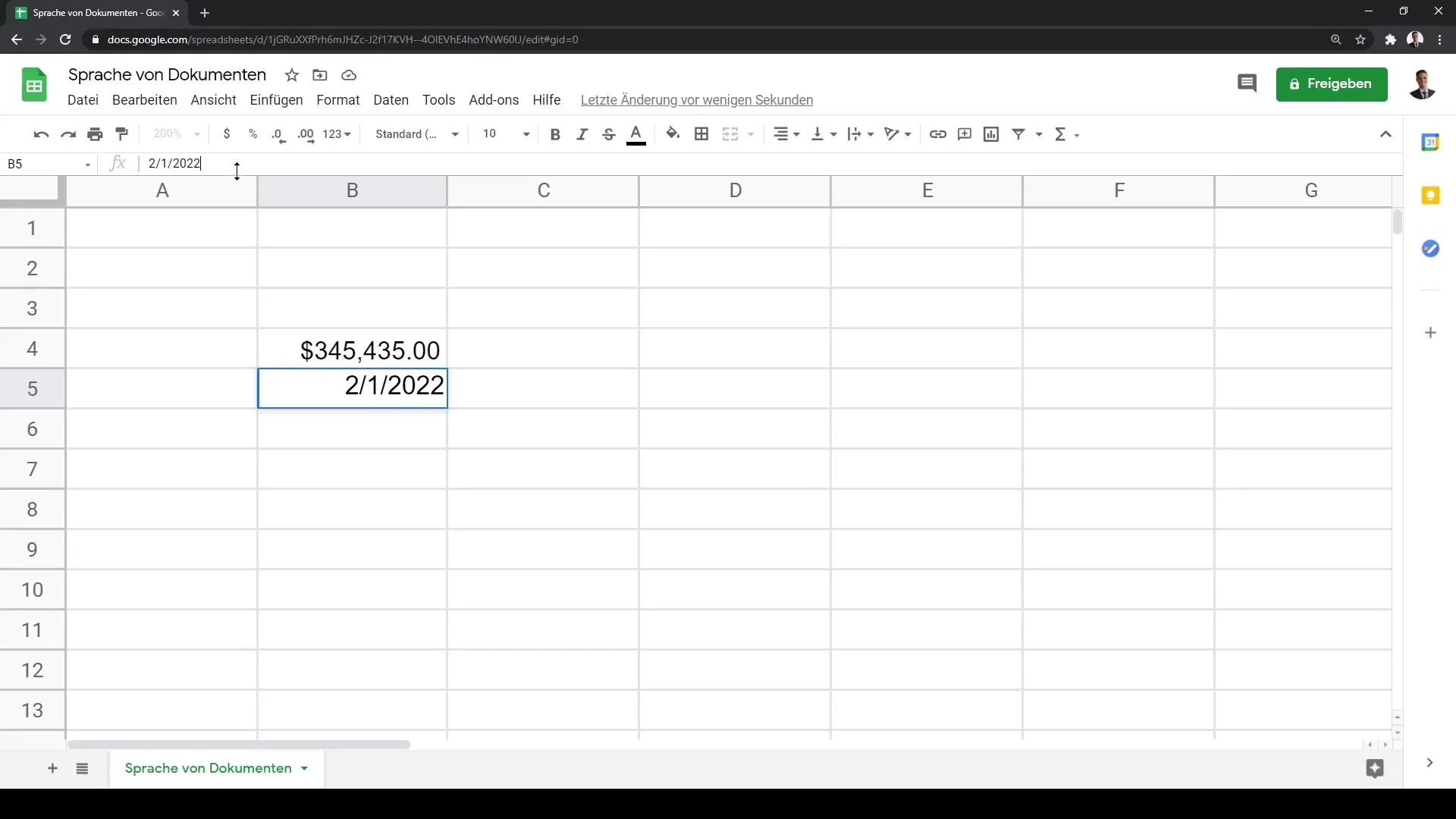
Zusammenfassung
In diesem Tutorial hast du gelernt, wie du die Sprache und Region deines Google Sheets-Dokuments anpassen kannst. Die Bedeutung dieser Einstellungen reicht über die persönliche Vorliebe hinaus und betrifft die korrekte Formatierung von Daten, Zahlen und Währungen. Die richtige Spracheinstellung wird dir helfen, Missverständnisse zu vermeiden und effizienter zu arbeiten, besonders in einem internationalen Kontext.
Häufig gestellte Fragen
Wie ändere ich die Sprache meines Google Sheets-Dokuments?Du gehst zu „Datei“ und wählst „Tabelleneinstellungen“, um die Sprache zu ändern.
Kann ich die Währung und Zeitzone gleichzeitig ändern?Ja, bei den Tabelleneinstellungen kannst du sowohl die Währung als auch die Zeitzone anpassen.
Welche Auswirkungen hat die Spracheinstellung auf mein Dokument?Die Spracheinstellung beeinflusst die Formatierungen von Zahlen, Daten und Währungen in deinem Dokument.


